KeyShot10 棉花场景渲染教学
 2021-10-22
2021-10-22

渲染分析
本期视频是一个关于棉花主题的渲染教程,用KeyShot渲染的技巧,让大家欣赏一下新疆棉花的精美。这一次场景重点在于棉花材质的调节和杯子、液体以及树枝之间通透感处理的参数。还有最后调色出效果的讲解。
桌面大理石我使用的是卓尔谟独家材质库,这个材质库里面的材质制作非常精细,最后我会展示一些材质,如果觉得材质库还不错,对自己有帮助的话,可以添加结尾客服领取哦!
渲染步骤
01、打开 KeyShot

02、将照明模式改为室内

03、拖入hdr,调整光源
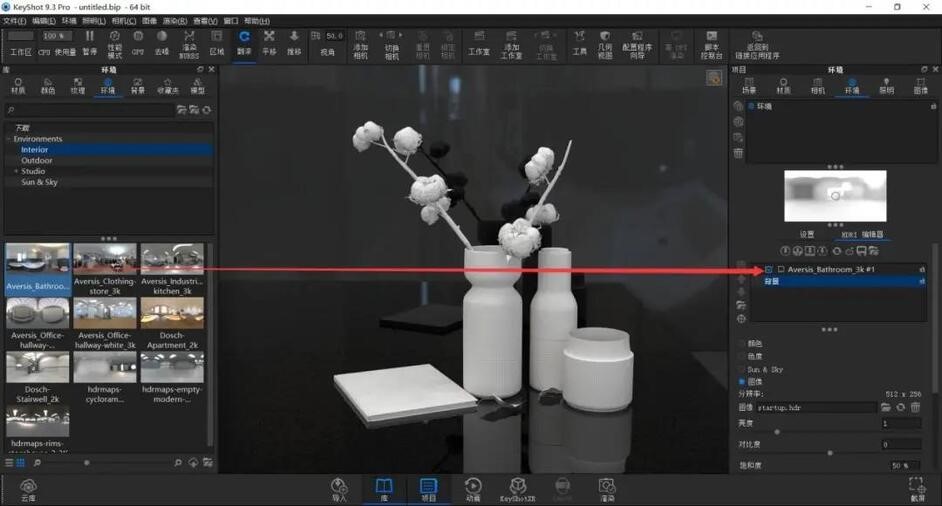
04、调整相机角度并保存
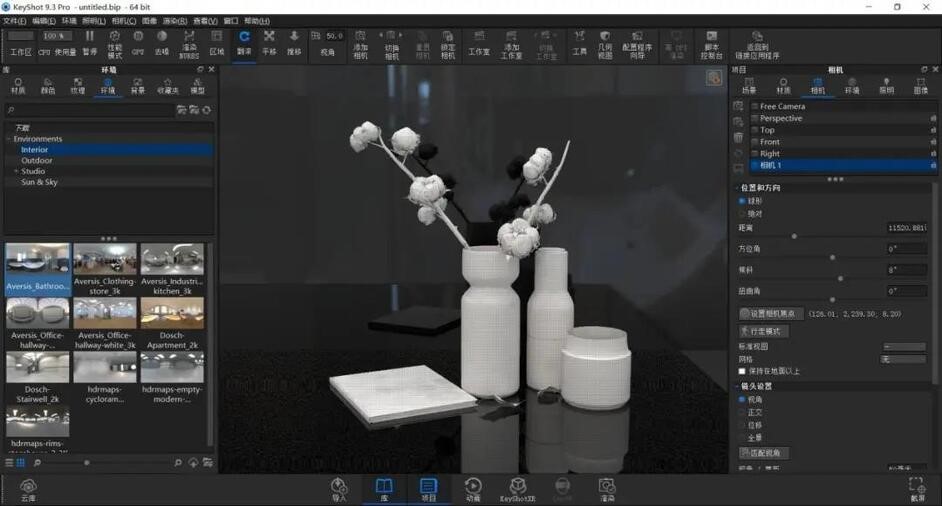
05、加入墙壁贴图,链接凹凸和漫反射,缩放大小
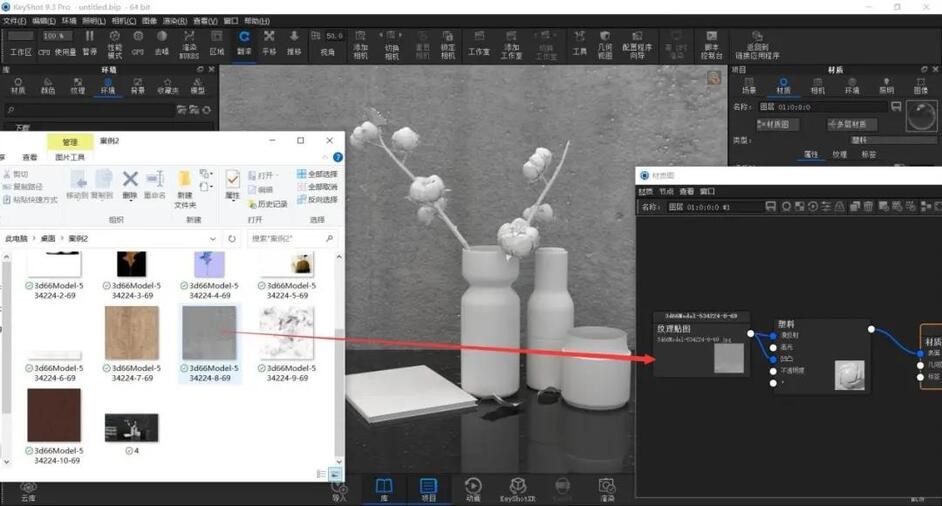
06、加入色彩调整节点,如图链接,上色,使墙壁颜色变成蓝灰色
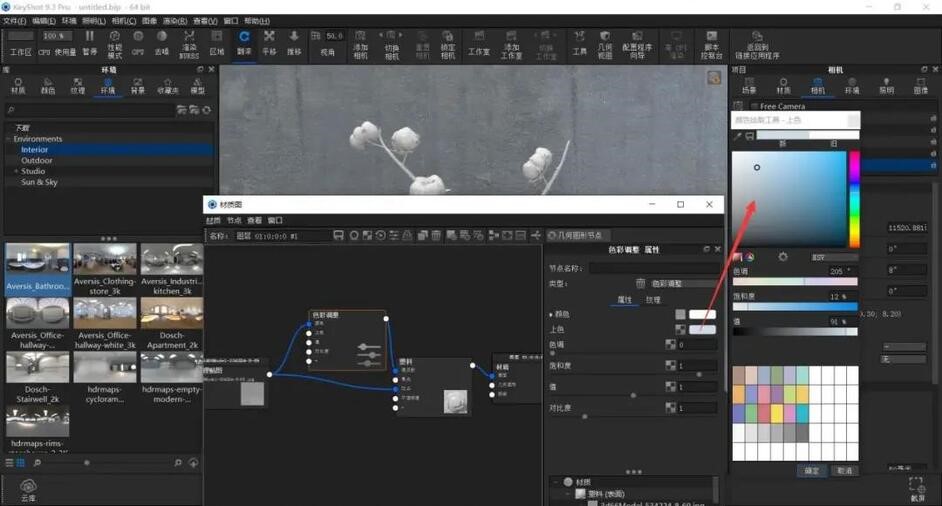
07、将贴图凹凸程度改为0.5
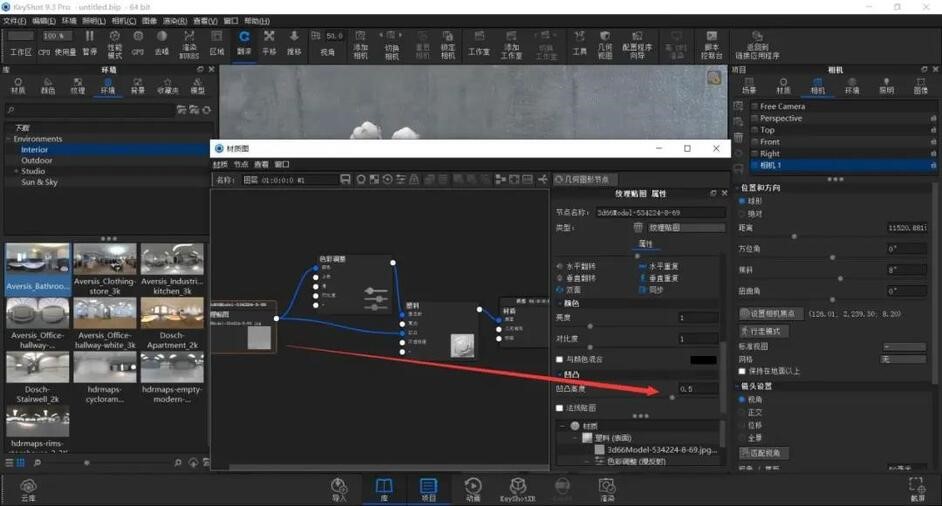
08、改变墙壁粗糙度
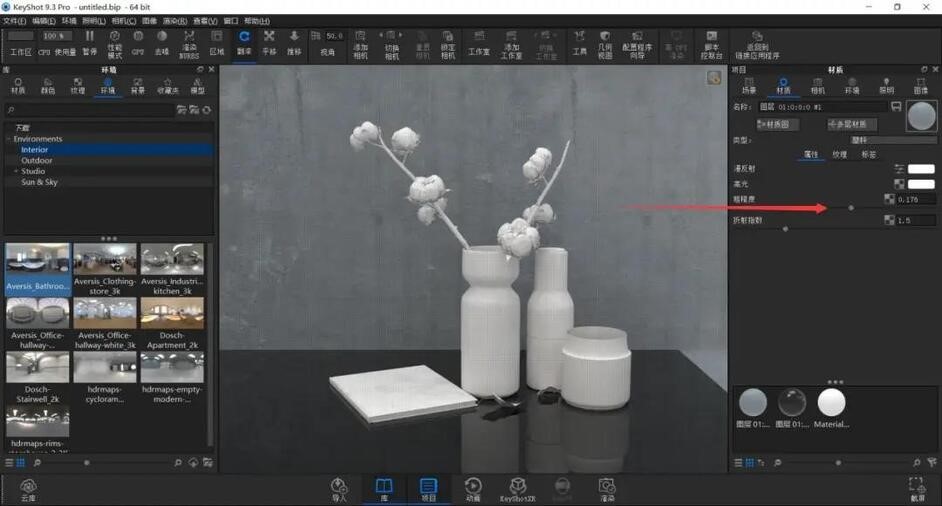
09、隐藏玻璃
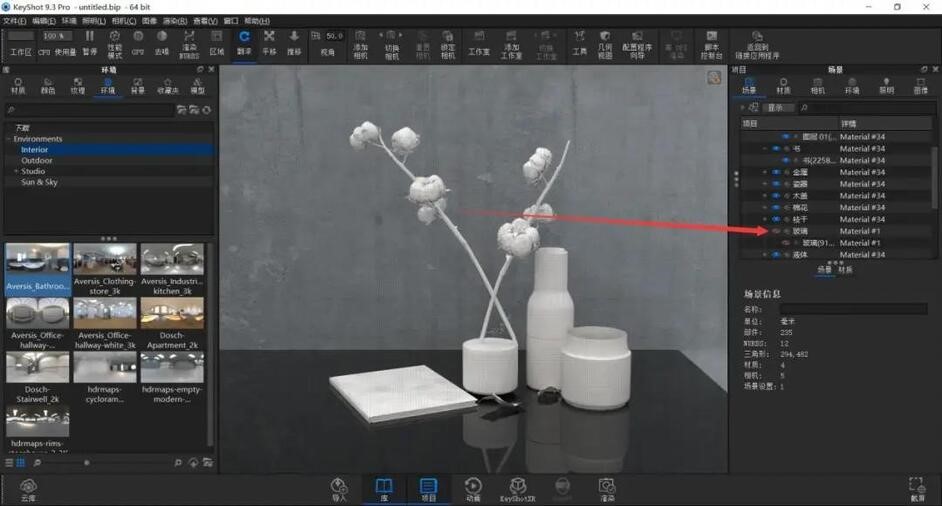
10、给液体改变为实心玻璃材质
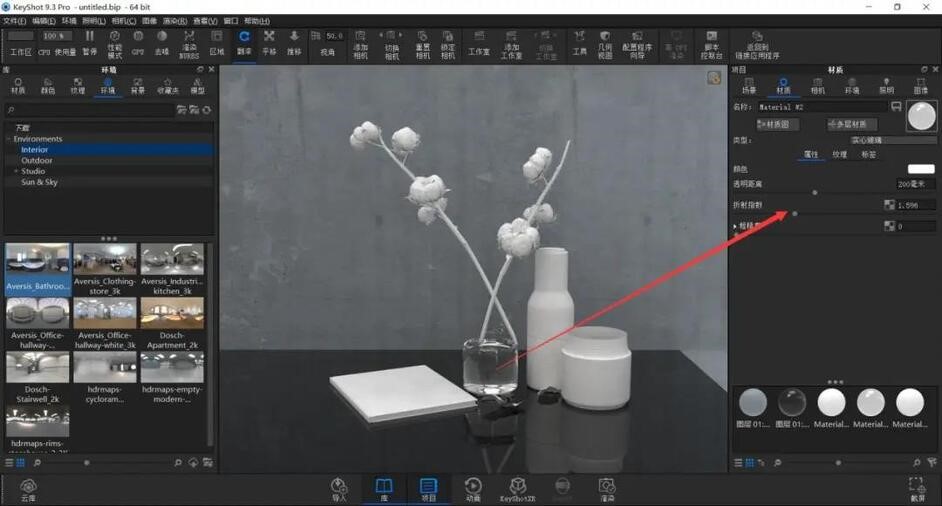
11、将枝干材质分离出来
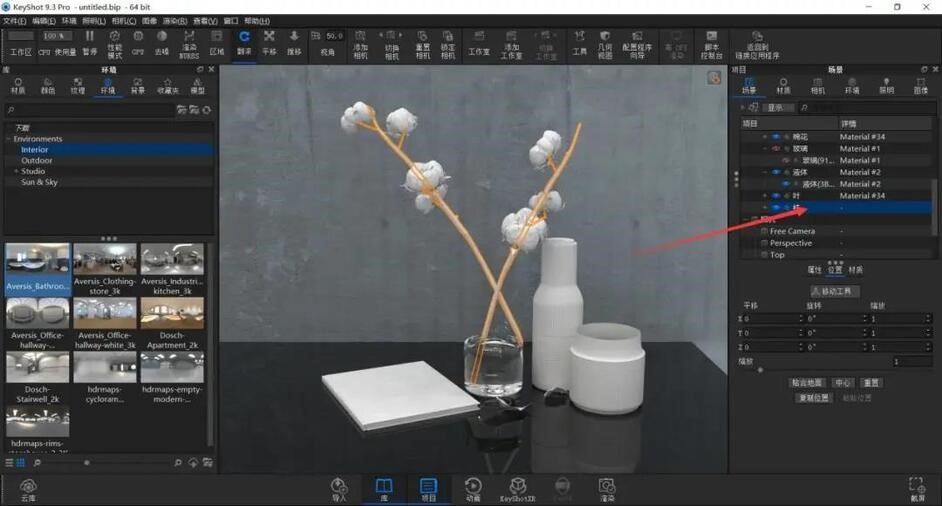
12、加入树枝贴图并调整颜色饱和度
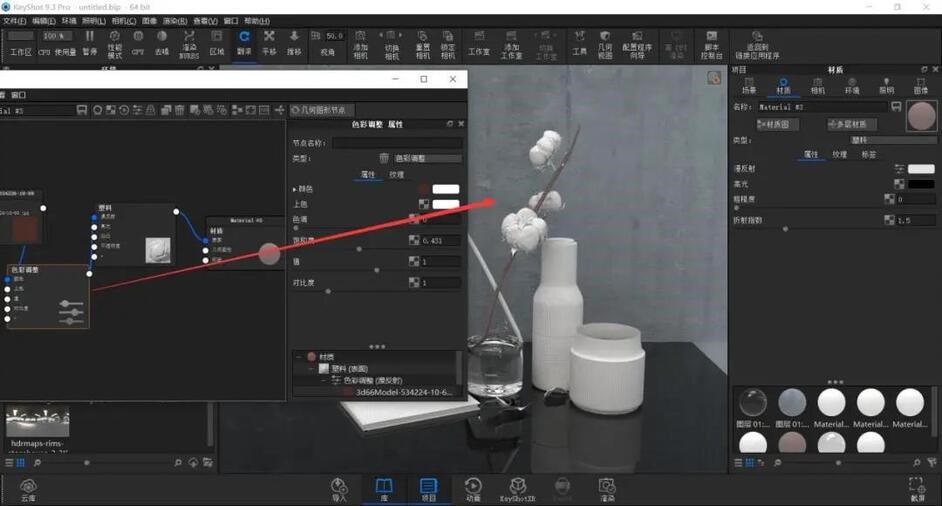
13、将材质球直接拖到枝干这个组

14、这是拖完之后的样子
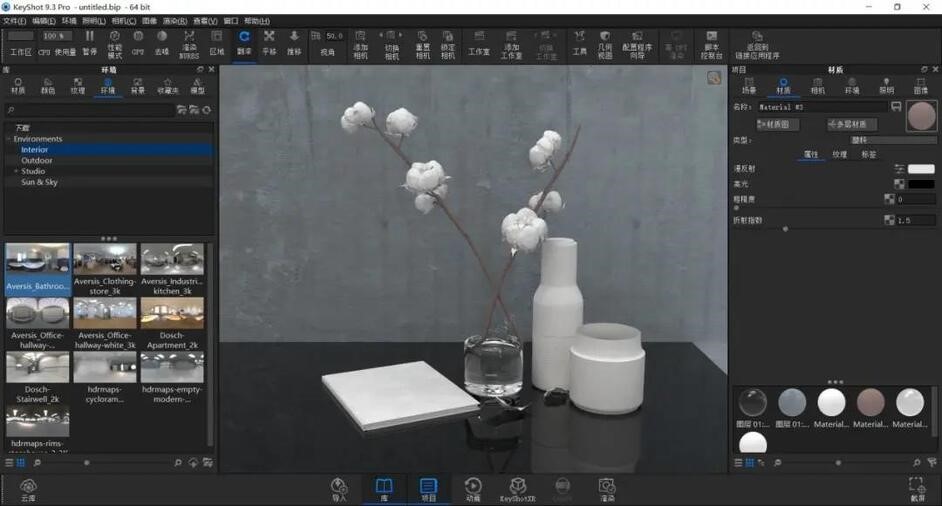
15、同理,讲树叶材质隔离出来

16、加入叶子贴图
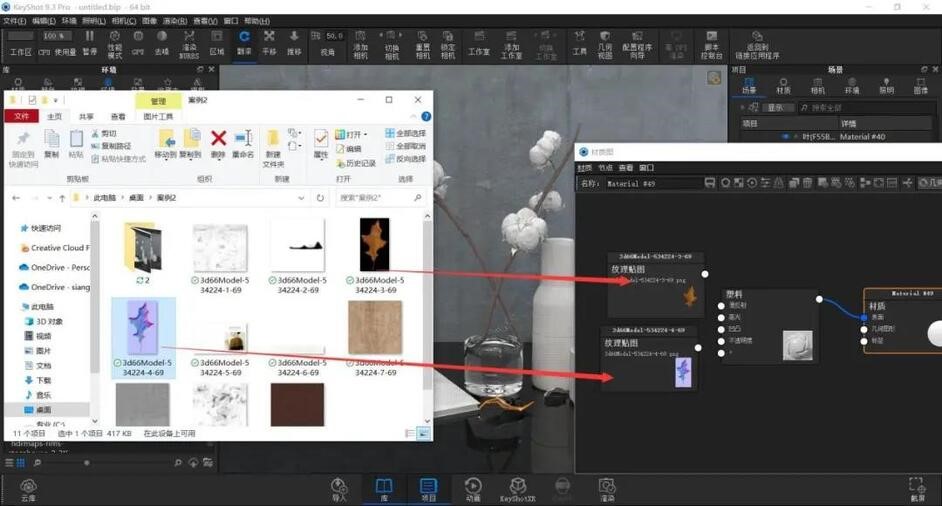
17、将贴图模式改为uv

18、加入色彩调整节点调整饱和度,参数如图
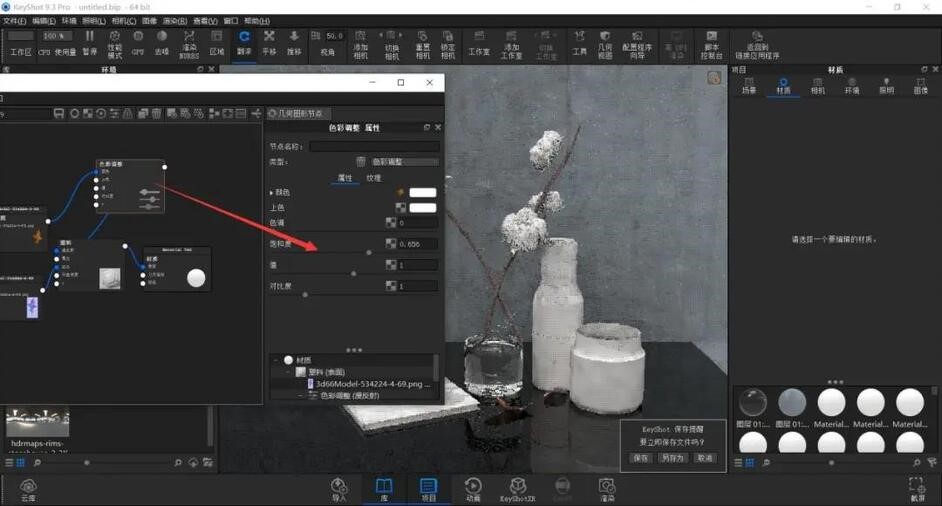
19、将材质直接链接到整个组,参考枝叶部分

20、叶子部分调整完成
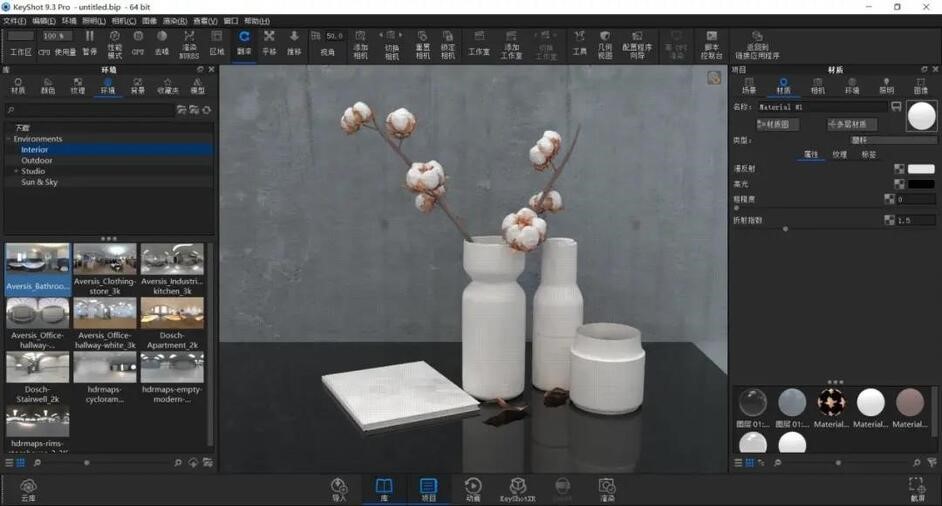
21、显示隐藏的玻璃,并改变成实心玻璃材质
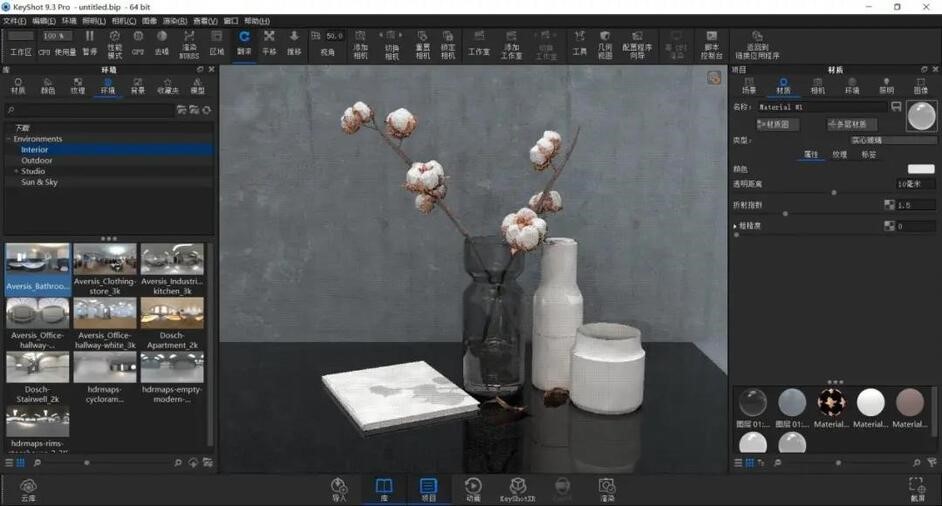
22、将颜色带一点橙黄色,参数如图
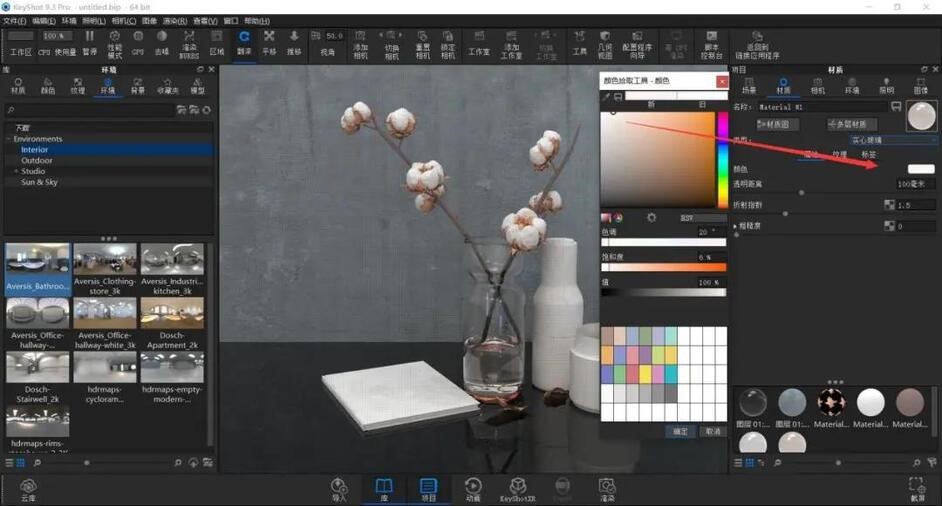
23、将旁边的杯子改变为金属漆颜色
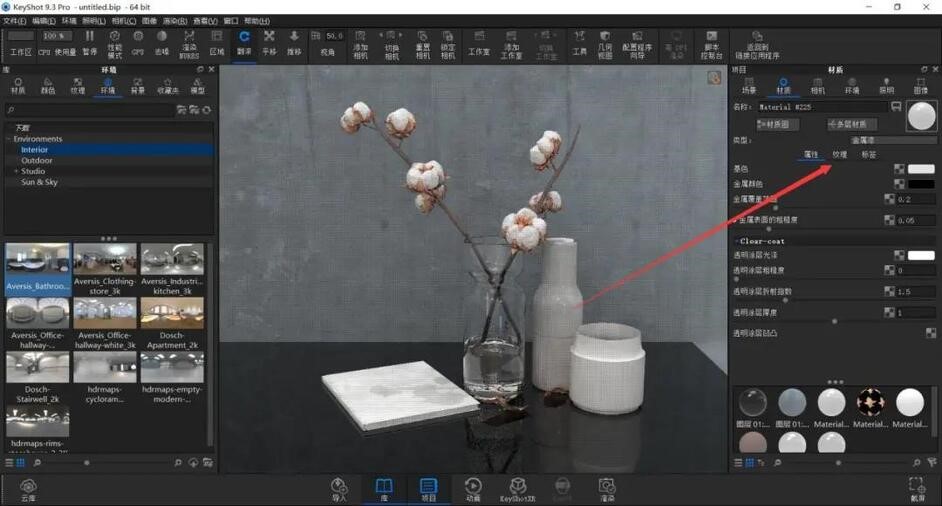
24、基色改成灰色
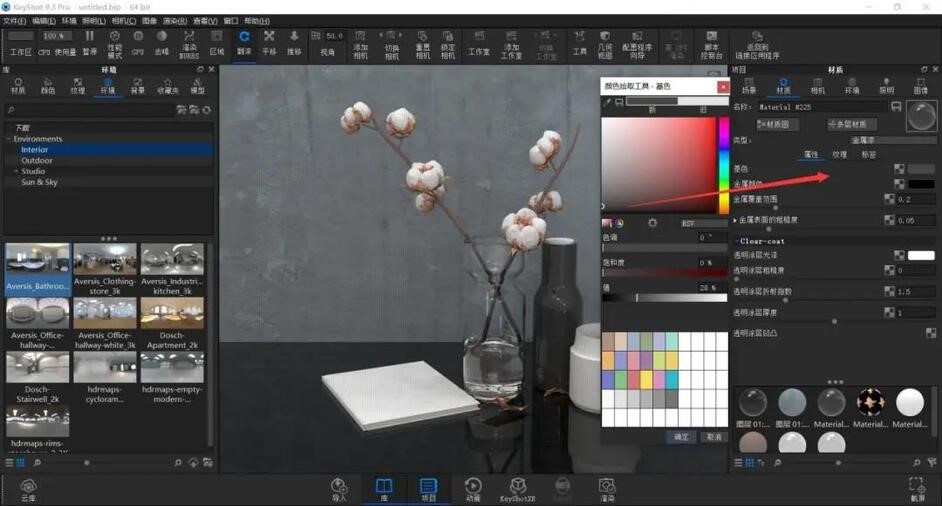
25、其余各部分参数如图

26、将前面的碗改成金属材质,参数不动
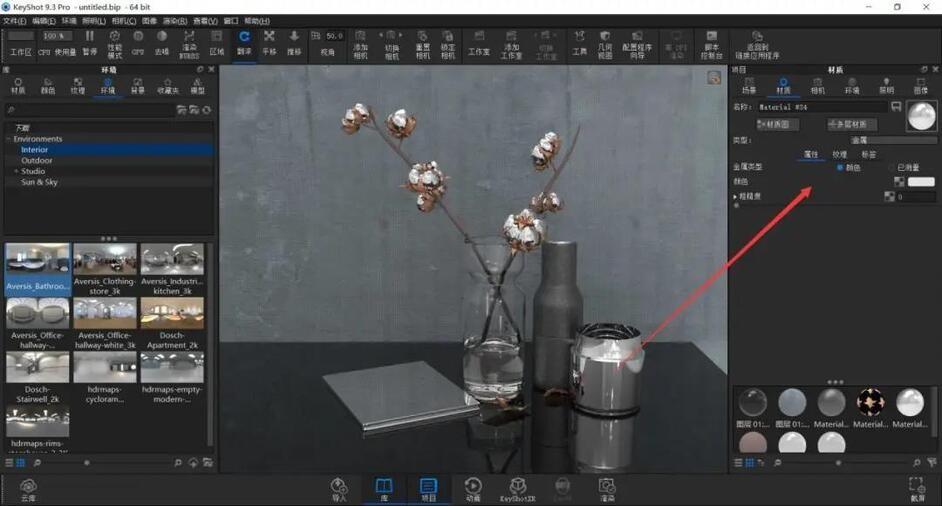
27、给书本加入贴图
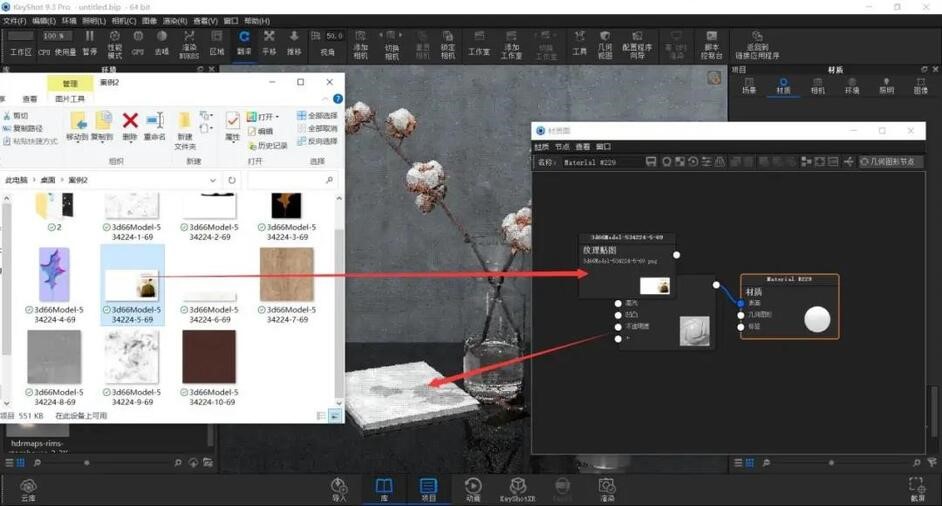
28、将贴图改为uv
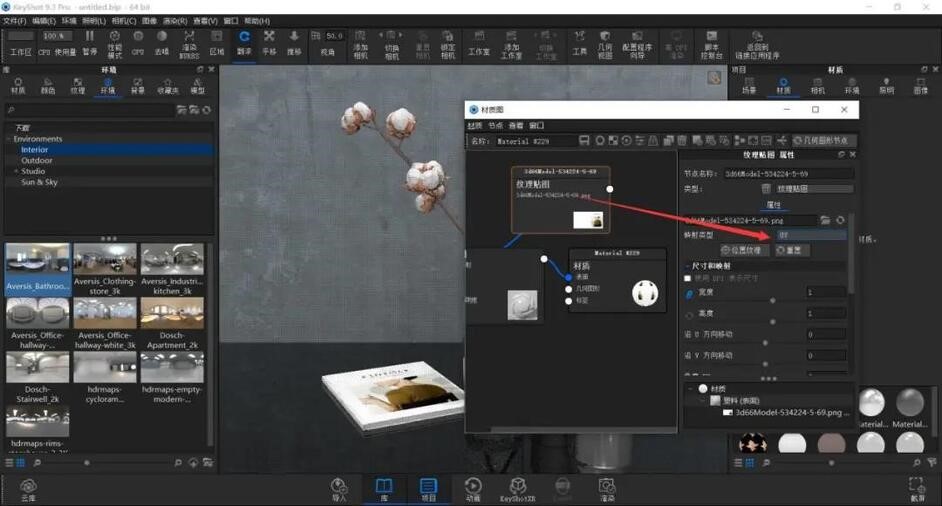
29、降低书本贴图的亮度
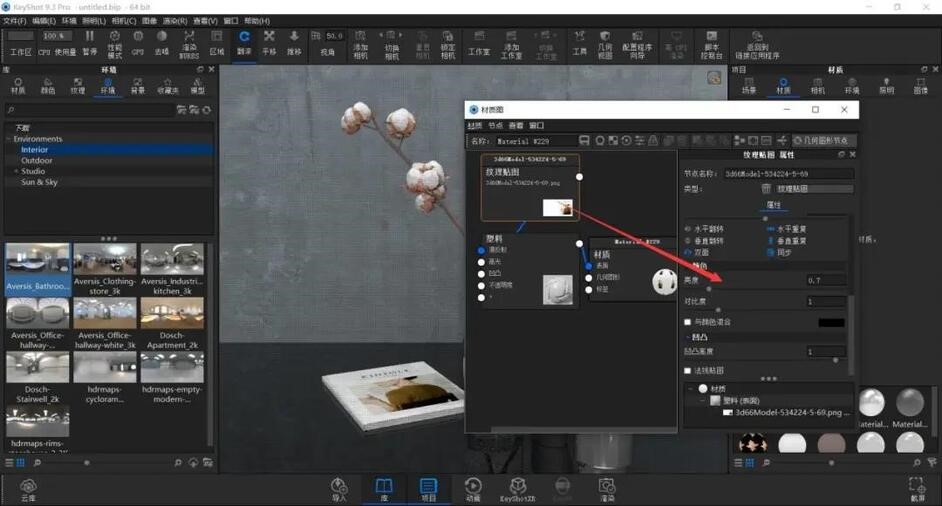
30、加入木纹盖子贴图
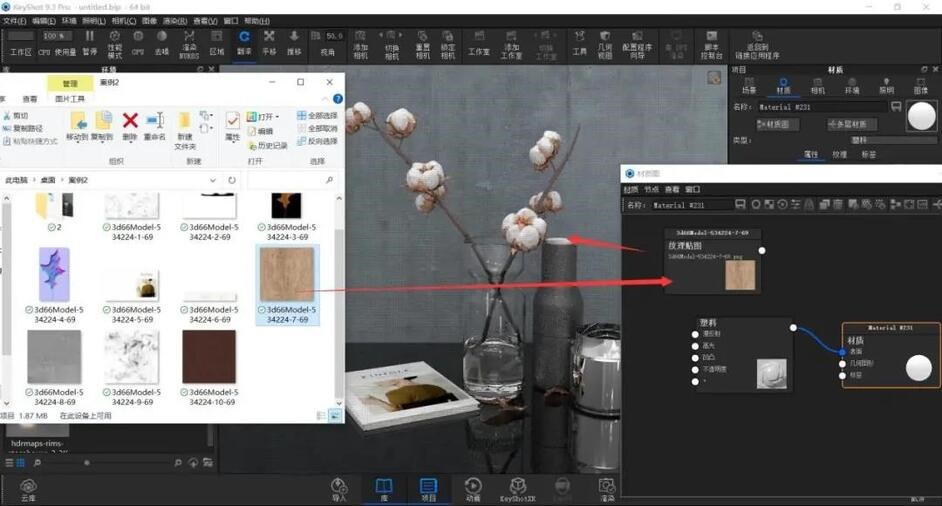
31、木纹盖子贴图变成uv模式
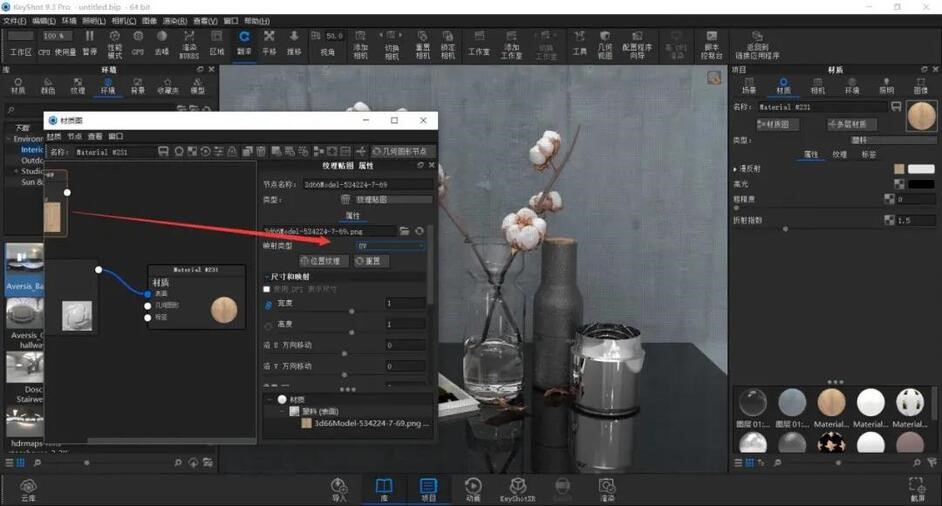
32、给桌子添加贴图,如果有卓尔谟材质库的同学可以直接拖入预设的材质,没有的话我们用一张大理石贴图来调整
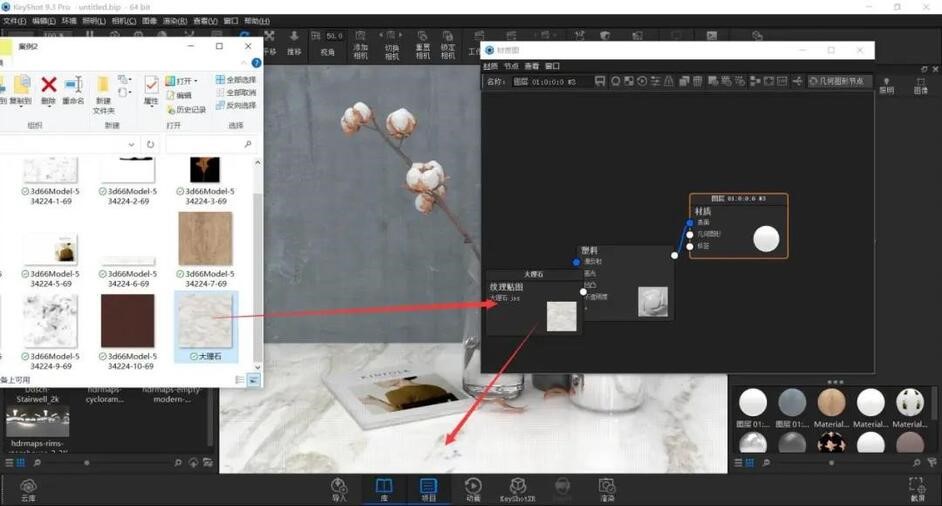
33、加入色彩反转,色彩调整节点按如图顺序链接,色彩反转可以将贴图反色,色彩调整节点改变贴图的亮度

34、色彩调整节点参数如图

35、最后调整棉花的材质,加入模糊节点,模糊节点是用来做毛发等带毛材质的节点
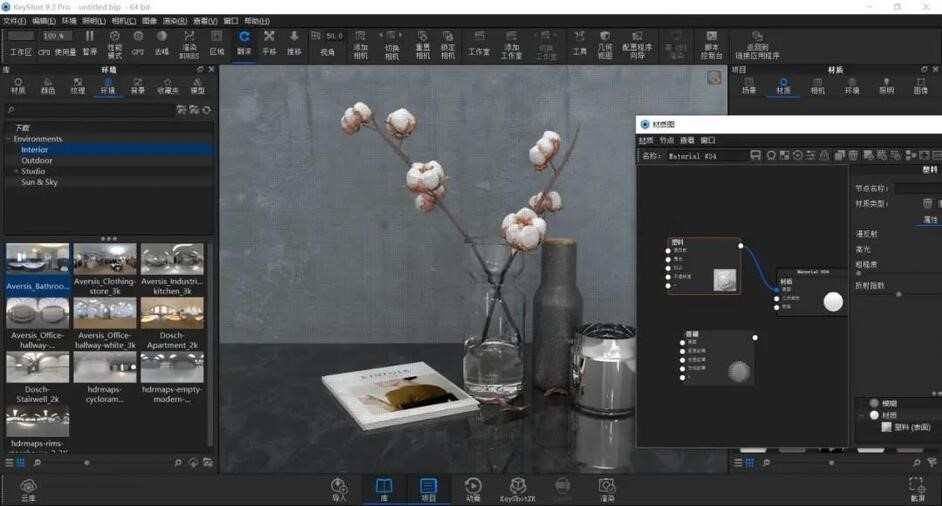
36、如图链接节点,并调整材质的漫反射高光等参数,如图

37、参数大致如上,每个参数的意思就是字面意思

38、调整图像里的参数。得到最后效果。(色彩不需要一致,画面色彩可以自己把控)














